
Windowsの使用に慣れている場合は、次の曲を知っているはずです。「Windowsの速度が低下しない場合、システムクリーニングを実行する必要があります。」そしてAndroidはどうですか?私たちのスマートフォンも「磨き上げる」必要がありますか?晴れ!キャッシュのクリア、残りのファイルの削除、バッテリーの消費を減らすための特定のアクションなどは、電話のパフォーマンスを大幅に向上させるのに役立ちます。
内部メモリとSDカードの空き容量を増やす
外部SDメモリの空き容量を増やすのはとても簡単です。不要な音楽、写真、ビデオをすべて削除します。インストールしていないアプリの名前のフォルダーが見つかった場合は、それも削除できます。Clean Masterなどのクリーニングツールを使用すると、このプロセスを簡略化できます。

 ダウンロードQRコードクリーンマスターロック解除RAM、クリーンスペース、アンチウイルス開発者:Cheetah Mobile価格:無料
ダウンロードQRコードクリーンマスターロック解除RAM、クリーンスペース、アンチウイルス開発者:Cheetah Mobile価格:無料 内部メモリのスペースを解放するために、私たちはあまり問題もないはずです。まず、[設定]メニューから[ アプリケーションマネージャ ]に移動し、[ ダウンロード ]セクションで、使用しないすべてのアプリを1つずつ選択してアンインストールします。かなりの内部スペースがあれば、あなたの携帯電話はきっとそれを評価するでしょう。一方、アプリを削除したくない場合は、「SDカードに移動」オプションからアプリをSDメモリに移動するだけです(すべてのアプリがSDに転送できるわけではないことに注意してください)。SDメモリがなく、空き容量が少ない場合、唯一のオプションはデバイスからアプリをアンインストールすることです。

バッテリーの消費を減らす
確認すべきもう1つの重要な要素は、バッテリーの消費です。多くのAndroidスマートフォン(特にビデオや音楽用の多くのストリーミングアプリを備えているもの)は、時間の経過とともに驚異的な速度でバッテリーを消耗します。バッテリーの消費を減らすには、以下を確認してください。
- 画面の明るさをできるだけ下げてください。デバイスの上部のドロップダウンから明るさを調整できます。
- WiFiとBluetoothを使用していないときはオフにします。
- Spotifiyタイプのストリーミングアプリ、オンラインでテレビを見るためのアプリ、非常に強力なゲーム、iVooxなどのポッドキャストを聴くためのアプリ、Facebook、Twitter、Instagram、Googleマップなどの多くのバッテリーを消費することで有名なアプリなど、多くのデータを使用するアプリをアンインストールします。 Netflixなど (バッテリーを最も消費するアプリについて詳しく知りたい場合は、次の記事をご覧ください)。

JuiceDefenderなどのアプリを使用すると、このプロセスを簡略化できます。

 ダウンロードQRコードJuiceDefender-バッテリーセーバー開発者:Latedroid価格:無料
ダウンロードQRコードJuiceDefender-バッテリーセーバー開発者:Latedroid価格:無料 美学と静的
デスクトップ上の不要なウィジェット(時刻、明日の天気、またはデスクトップ上のメールを表示するウィジェット)をすべて取り除くと、デバイスの動作が遅くなります。それらを削除するには、指を押したままウィジェットをクリックし、画面の上部にドラッグします。

デスクトップのナビゲーションがあまり流動的でない場合は、ランチャーをインストールすることもできます。ランチャーは、デバイスに新しいデスクトップを確立するアプリであり、すでに少し壊れている場合は、常に新しいデスクトップをインストールすることをお勧めします。最も人気のあるものはNova LauncherまたはGoogle Now Launcherです。これらは無料で、Google Playから簡単にダウンロードできます(または、前の行で残したリンクをクリックすることで)。
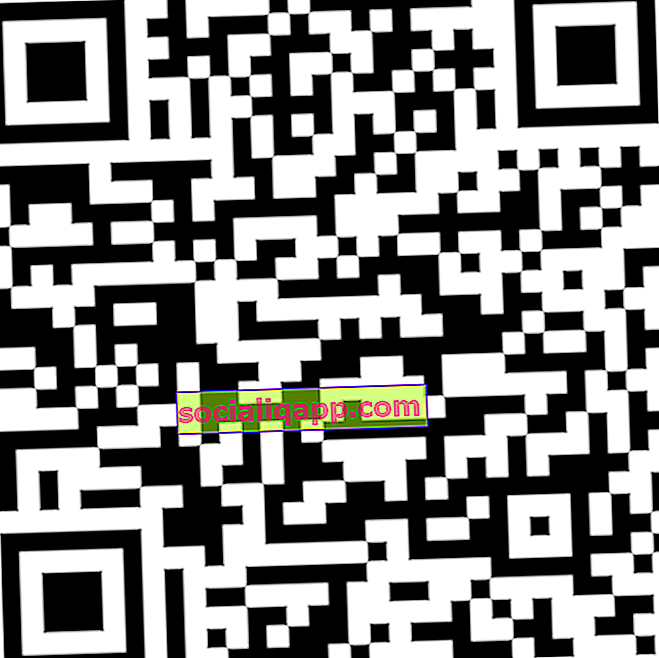
 QRコードのダウンロードNova Launcher開発者:TeslaCoil Software価格:無料
QRコードのダウンロードNova Launcher開発者:TeslaCoil Software価格:無料
 QRコードのダウンロードGoogle Now Launcher開発者:Google LLC価格:無料
QRコードのダウンロードGoogle Now Launcher開発者:Google LLC価格:無料Greenifyを使用したHibernateアプリ
Greenifyは、私が大好きで、できる限り推奨するアプリです。このAndroid向けアプリを使用すると、スマートフォンのフォアグラウンドまたはバックグラウンドで実行しているアプリケーションを休止状態にすることができるため、バッテリーを節約できます。私は最近、Greenifyの使用方法に関するチュートリアルを作成しました。ここでそのままにして、最大限に活用できるようにします。「Greenifyチュートリアル:Androidでアプリを休止状態にすることでバッテリーを節約する方法」
CCleanerで残りのファイルを削除する
システムに残りのファイルまたは一時ファイルが残っている場合は、無料のCCleanerアプリをインストールできます。Google Playからダウンロードするには、ここをクリックしてください。

 ダウンロードQRコードCCleaner-モバイルクリーナー、オプティマイザー開発者:Piriform価格:無料
ダウンロードQRコードCCleaner-モバイルクリーナー、オプティマイザー開発者:Piriform価格:無料 クリーンマスターを既に使用していても、不要なファイルやコンピューターの速度を低下させるファイルが残っている場合、CCleanerは確実にそれを取り除きます。このアプリは、アプリのキャッシュをクリアし、空のフォルダーを削除します。また、電話とブラウザーの履歴をクリーンアップして、デバイスのワークロードを軽減できます。また、「システム情報」と呼ばれるセクションがあり、RAM、CPU、ストレージの消費量が表示されます。これは、私たちの最愛のスマートフォンがどこから移動しているかを知るのに非常に便利なツールです。これは無料で、ROOT権限は必要ありません。

電話の起動を最適化する
数か月または数年使用した後、電話が再起動するのに長い時間がかかることが起こりましたか?これは、他のオペレーティングシステム(Windowsなど)と同様に、一部のアプリケーションが最初に追加され、電話をオンにしたときに起動するため、再起動が遅くなるためです。スタートアップから不要なアプリケーションをすべて削除できるアプリであるStartup Managerを使用して、これを簡単に解決できます。使いたいときに起動します。書き留めて、Startup Manager。また、これは無料であり、あなたの仕事をするのにROOT権限は必要ありません。ここにダウンロードリンクがあります:

 ダウンロードQRコードスタートアップマネージャー(無料)開発者:Daniel Ch価格:無料
ダウンロードQRコードスタートアップマネージャー(無料)開発者:Daniel Ch価格:無料 
タスクキラー(プロセスキラー)とRAMブースター(RAMブースター)についてはどうですか?
すでにこのテーマを調査している場合は、よく知られているタスクキラーまたはRAMブースタータイプのアプリがこのリストに含まれていないのはなぜでしょうか。これらのタイプの短期または長期のアプリは非常に有害な場合があります。 Androidは、常に最大のRAMメモリを自由に使用しようとするように設計されており、常に最高のパフォーマンスを提供できるように管理することができます。このように、この管理プロセスに干渉しようとすると、システムに永久的な損傷を与える可能性があります。 RAMブースターまたはタスクキラーを使用すると、Androidはより少ないRAMを効率的に消費します。次に、システムはより良い管理のために消費量を増加させようとしますが、それができないようにすることで、非常に望ましくない方法でそれを強制します。要するに、これらのタイプのアプリは使用しないでください。
要約すれば…
結論
今述べたアプリやプロセスはどれも厳密には必要ありません。使用するかどうかに関係なく、スマートフォンは引き続き機能します。いずれにせよ、デバイスの速度が低下している場合、またはこれらの手法を適用するために一定期間電話を常時使用している場合に推奨されます。そして最後に、システムを改善するのではなく、タスクキラーやRAMブースターなどのアプリを回避するように常に心がけてください。
あなたが持っていますか電報がインストールされていますか?私たちのチャンネルで毎日最高の投稿を受け取ります。または、必要に応じて、Facebookページからすべてを検索してください。